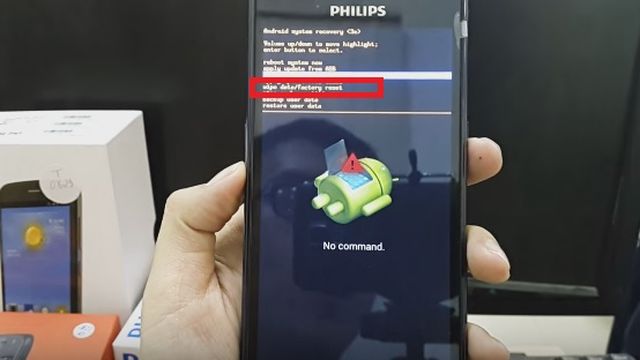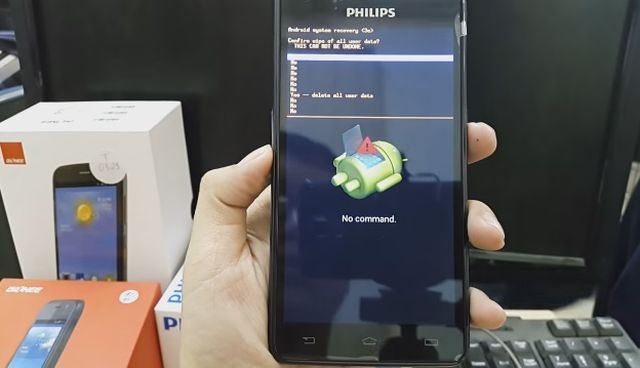- Philips Xenium хард ресет: быстрый способ сбросить настройки
- Первый способ Philips Xenium хард ресет из меню настроек
- Второй способ Philips Xenium хард ресет из режима восстановления
- Какие стандартные пароли Philips на телефоне?
- Как выполнить жесткий сброс пароли Philips?
- Какие стандартные пароли Philips на телевизоре?
- Принудительная перезагрузка PHILIPS Xenium
- Первый метод:
- Как сделать сброс Philips до заводских настроек (Hard reset)
- Что такое жесткий сброс?
- Жесткий сброс Philips (Hard reset)
- Сброс до заводских настроек Philips через настройки
- Секретные коды PHILLIPS
Philips Xenium хард ресет: быстрый способ сбросить настройки
Сегодня мы выясним, как вы можете сделать Philips Xenium хард ресет и сбросить смартфон до заводских настроек.
Одной из главных и необходимых функций любого Android смарфтона является хард ресет, или же сброс настроек к заводским. Дальше я расскажу про два способа сделать Philips Xenium хард ресет.
Первый способ сделать сброс настроек philips xenium выполняется из меню настроек, поэтому необходимо, чтобы смартфон работал.
Второй способ применяется в том случае, если смартфон не включается, или вы забыли пин-код, графический ключ и прочее. Для второго способа мы будем использовать системный режим восстановления. Мы расскажем вам, как вы можете запустить его.
Прежде чем приступить к инструкции как сделать Philips Xenium хард ресет, мы хотим предупредить вас, что все личные данные на смартфоне будут удалены. Если у вас имеются важные файлы, фотографии, контакты, приложения, мы рекомендует сделать резервную копию.
Первый способ Philips Xenium хард ресет из меню настроек
Как мы уже говорили, данный способ можно использовать только в том случае, если вы имеет доступ к меню настроек смартфона.
Чтобы сделать Philips Xenium хард ресет, вам необходимо перейти в настройки смартфона, затем выбрать вкладку Конфедициальность (в некоторых моделях вкладка называется Восстановление и Сброс) и там нажать на кнопку Сброс настроек.
После перезагрузки, смартфон вернется к своему заводскому состоянию.
Второй способ Philips Xenium хард ресет из режима восстановления
Если вы забыли графический ключ, пин-код, пароль, или же смартфон просто не включается, вы можете попробовать сделать Philips Xenium хард ресет с помощью нажатия определенных кнопок. Для этого выполните следующие шаги:
- Выключите смартфон philips xenium и подождите 10 секунд.
- Нажмите и удерживайте клавишу увеличения громкости и питания до тех пор, пока не увидите логотип компании.
- Когда экран погаснет, отпустите обе кнопки. После этого появится небольшое меню, где вам необходимо выбрать Recovery mode. Используйте кнопку питания, чтобы подтвердить выбор.
- Таким образом, вы попали в меню восстановления. На этом этапе нас интересует опция wipe data/factory reset. Используйте клавишу регулировки громкости, чтобы перемещаться по меню, и кнопку питания, чтобы сделать выбор.
- В следующем меню аналогичным образом необходимо выбрать Yes – delete all user data.
- Дождитесь окончания процесса Philips Xenium хард ресет.
- Последний шаг – перезагрузить смартфон с помощью опции Reboot system now.
На этом все! Два отличных способа сделать Philips Xenium хард ресет и вернуть смартфон к рабочему состоянию.
Уважемый читатель! Если вдруг описанный в статье метод Вам не помог — помогите, пожалуйста, остальным — напишите как Вы справились с проблемой или задайте вопрос. Кстати, ответ на Ваш вопрос, возможно, уже есть в комментариях.
Пожалуйста, не оставайтесь равнодушными — поделитесь с людьми полезной информацией. Если знаете ответ на имеющийся вопрос — напишите, пожалуйста, кому-то информация очень пригодится. Заранее спасибо!
Источник
Какие стандартные пароли Philips на телефоне?
В этой статье мы представим пароли Philips, которые помогут вернуть телефон к заводским настройкам, по другому сделать заводской сброс.
Пароль который возвращает заводские настройки телефона Philips. Эти пароли Philips удалят все ваши данные на телефоне! В большинстве случаев это: 1122, если вам он не подходит попробуйте другие варианты: 1234, 12345, 0000, 8 нолей, *88#. Если не один из перечисленных паролей вам не подошёл остался единственный вариант это сброс через режим восстановления, который по шагам описан ниже.удалят все ваши данные на телефоне! Более подробно: Как сделать сброс Philips до заводских настроек?
Как выполнить жесткий сброс пароли Philips?
Первый способ:
-
- Чтобы выключить устройство, нажмите и удержите кнопку «Питания» на некоторое время.
- Дальше нажмите и удержите кнопку которая увеличивает громкость + питания в течение пару секунд.
- Вы должны выпустить ключ питания, как только появится логотип PHILIPS.
- Продолжайте удерживать громкость до тех пор, пока на экране не появится изображение Android.
- Чтобы запустить режим восстановления, удержите нажатой кнопку питания в течение некоторого времени.
- Используйте Громкость Вниз, для выбора «стереть данные / сбросить заводские настройки», а затем нажмите кнопку увеличения громкости для того чтобы подтвердить.
- Выберите из перечисленого «Да – удалить все пользовательские данные». Используйте громкость вниз для прокрутки и клавишу увеличения громкости для выбора.
- Чтобы перезагрузить телефон, выберите «перезагрузка систему сейчас», нажав кнопку вверх.
- Поздравления! Заводская перезагрузка выполнена.
Второй способ:
Этот способ применим если вы знаете пароль.
- Во-первых, удержите кнопку питания, до тех пор пока ваше устройство не включится.
- После этого с главного экрана откройте меню и выберите «Настройки» .
- После этого выберите «Резервное копирование и сброс» и нажмите «Сброс заводских данных» .
- Теперь выберите «Сбросить телефон» и потом «Стереть все», чтобы начать операцию жесткого сброса.
- Отлично сработано! Только что выполнен жесткий сброс.
Какие стандартные пароли Philips на телевизоре?
Если вы не установили свой пароль при первом включении телевизора, вы должны установить его, прежде чем вы сможете использовать функцию “Родительский контроль”.
Если вы забыли свой пароль или должны установить его в первый раз, действуйте следующим образом:
- Вначале нажмите кнопку на пульте Ду «MENU» для доступа к главному меню.
- Нажмите курсор вправо, чтобы выбрать Особенности.
- Нажмите курсор вниз, чтобы выбрать РОДИТЕЛЬСКИЙ КОНТРОЛЬ (PARENTAL CONTROL), и нажмите курсором вправо.
- Когда на экране появится приглашение ВВЕДИТЕ ПАРОЛЬ, введите универсальный код «0711» один раз, чтобы получить доступ к меню родительского контроля.
- Выберите СМЕНА ПАРОЛЯ и нажмите курсор вправо.
- Затем введите легко запоминаемый новый четырехзначный код и второй раз введите новый четырёх значный код для того чтобы потвердить.
- Нажмите кнопку «STATUS / EXIT», чтобы выйти из меню.
Если статья вам помогла пожалуйста поделитесь ей с друзьями, и если у вас есть вопросы и дополнения напишите их в комментариях.
Источник
Принудительная перезагрузка PHILIPS Xenium
Как сбросить установки до заводских на PHILIPS Xenium? Как стереть все данные на PHILIPS Xenium? Как обойти блокировку экрана на PHILIPS Xenium? Как восстановить установки по умолчанию на PHILIPS Xenium?
В текущем туториале показаны все методы основного сброса PHILIPS Xenium. Узнайте как выполнить Жесткий Сброс с помощью аппаратных кнопок и настроек Android 5.1 Lollipop . Как результат ваш PHILIPS Xenium будет как новый и ваш процессор Mediatek MT6735 будет работать быстрее.
Первый метод:
- На первом этапе выключите телефон, используя кнопку питания.
- Затем нажмите и удерживайте несколько секунд кнопку увеличения громкости и кнопку питания .
- Вы можете отпустить удерживаемые клавиши, когда увидите значок PHILIPS .
- Для входа в режим восстановления нажмите и удерживайте клавишу питания.
- Удерживая кнопку питания, нажмите кнопку увеличения громкости один раз.
- Затем с помощью кнопок регулировки громкости выберите «wipe data/factory reset» и нажмите кнопку питания для подтверждения.
- После этого выберите «yes» из меню и примите его с помощью кнопки питания.
- Когда режим восстановления снова появится на экране, примите опцию «reboot system now» с помощью Power rocker.
- Вот и все. Операция полного сброса должна быть завершена.
Если Вам помогло это решение, поделитесь им с другими чтобы помочь им, и подписывайтесь на наши страницы в Facebook, Twitter and Instagram
Источник
Как сделать сброс Philips до заводских настроек (Hard reset)
Вы можете легко разблокировать или восстановить до заводских настроек свой мобильный телефон Philips android бесплатно. Вам не нужны никакие знания программного обеспечения. Здесь мы также предоставляем восстановление пароля с помощью инструментов и драйверов Android и с вашей учетной записью Google и т. д. Обратите внимание: жесткий сброс удаляет все ваши данные с вашего мобильного телефона. Если у вас старая модель телефона, смотрите стандартные пароли Philips. Читайте дальше, чтобы узнать как сделать сброс Philips.
Вы не будете восстанавливать свои данные, такие как приложения, контакты и файлы и т. Д. Также предоставляйте коды восстановления (Keys) и как разблокировать мобильный PIN-код Android. Вы также можете отформатировать или удалить пароль защиты конфиденциальности.
Что такое жесткий сброс?
Жесткий сброс, также известный как сброс до заводских настроек или основной сброс – это восстановление (Формат) устройства в том состоянии, в котором оно было, когда оно покинуло завод. Все настройки, приложения и данные, добавленные пользователем, удаляются, что означает, что они будут удалены навсегда. Вам необходимо жестко сбросить свой мобильный телефон, если ваша мобильная производительность очень медленная или зависает и есть проблемы или избавиться от любого вируса.
Важные вещи, которые нужно знать перед тем как сделать сброс Philips:
Вы должны прочитать следующую статью перед перезагрузкой или сбросом настрое до заводских любого мобильного телефона. Если вы не будете следовать инструкциям ниже, вы потеряете некоторые ценные данные на своем мобильном телефоне. Эти важные моменты помогут вам сбросить ваш Android или Windows Mobile без каких-либо ошибок.
Жесткий сброс Philips (Hard reset)
Жесткий сброс Philips ручным способом. Жесткий сброс удалит все ваши данные, такие как фотографии, контакты и приложения (приложения) на мобильном устройстве Android. Вы не сможете восстановить свои файлы после сброса своего мобильного телефона. Поэтому сначала попробуйте восстановить пароль. Если вы не можете восстановить свой ПИН-код или пароль, следуйте этому методу.
1. Выключите телефон Philips
2. Затем нажмите и удерживайте
3. Кнопка увеличения громкости + кнопка питания (или)
4. Кнопка «Главная» + « Увеличение громкости» + кнопка «Питание» (или)
5. Кнопка уменьшения громкости + кнопка питания (или)
6. Кнопка уменьшения громкости + Кнопка увеличения громкости + Кнопка питания
7. Пожалуйста, попробуйте выполнить все шаги один за другим, пока вы не увидите меню Android.
8. Затем, чтобы перейти в меню режима восстановления, нажмите короткое нажатие клавиши питания .
9. Затем выберите опцию: «стереть данные / сброс настроек» (Wipe data/Factory reset) с помощью кнопки «Уменьшить громкость» и кнопку «Питание» для подтверждения операции.
10. Затем на следующем экране выберите — удалить все пользовательские данные (delete all user data) с помощью кнопки громкости, нажмите кнопку включения для подтверждения.
11. Наконец, нажмите кнопку питания, чтобы ввести опцию «перезагрузить систему сейчас».
12. Наконец, жесткий сброс сделан на вашем мобильном устройстве.
Сброс до заводских настроек Philips через настройки
Вы можете сбросить свои настройки по умолчанию. Сброс Philips настроек будет удалять все ваши данные. Чтобы выполнить перезагрузку заводских данных с помощью меню «Настройки», выполните следующие действия:
1. Сначала откройте меню «Настройки», «На мобильном устройстве».
2. Затем в разделе «Личное» нажмите « Резервное копирование и сброс» . Вам необходимо ввести свой PIN-код, шаблон или пароль.
3. Затем в разделе «Личные данные» нажмите « Сброс до заводских данных» .
4. Затем прочтите информацию на экране и нажмите « Сбросить телефон» .
5. Если у вас есть блокировка экрана, вам нужно будет ввести свой PIN-код, шаблон или пароль.
6. Затем после того, как в появившемся окне нажмите « Стереть все», чтобы стереть или удалить все данные из внутреннего хранилища вашего мобильного устройства.
7. Наконец, когда ваше устройство закончило форматирование, выберите вариант перезагрузки устройства.
8. сброс Philips настроек на вашем мобильном устройстве выполнен успешно.
Секретные коды PHILLIPS
PHILLIPS:
* # 06 # -> Отображает imei
* # 2254 * # -> Регистр состояния: C, BS, RR, MMI, CREAT
* # 2255 * # -> Активировать и деактивировать «DEBUG CALL» –
* # 2558 * # -> Время в днях, часах и минутах вы подключены к сети
* # 2562 * # -> Not Clear; телефон снова подключается к сети
* # 2565 * # -> Not Clear; Warmstart?
* # 3333 * # -> (НЕТ) БЛОКИРОВКА – список (15 предметов)
* # 2377 * # -> «ПИВО»: непонятно, телефон ждет случайное время и снова подключается к сети,
иногда телефон делает сбрасывание
* # 3377 * # -> Init, Flags, SIM LCK
* # 3353 * # -> Сбрасывает список (НЕТ) БЛОКИРОВКИ
* # 7378 * # -> Название, длина, фаза SIM
* # 7489 * # ->
* # 7693 * # -> Вы можете активировать и деактивировать РЕЖИМ SLEEP
(при деактивации батареи опустится)
* # 7787 * # -> Нечеткий: SPURIOUS INTERRUPT
* # 7948 * # -> SWITCH OFF: нечеткий ; это таймер или что-то
* # 8463 * # -> Некоторая информация о РЕЖИМЕ SLEEP
Philips Genie (TCD838)
* # 2337 * # -> Будет активирована звуковой сигнал, когда мобильный телефон снова подключится к сети
Источник